赤瓦屋根(沖縄在来瓦屋根)のモデリング【旧サイトからの転載】
- RSS フィードを購読する
- 新着としてマーク
- 既読としてマーク
- ブックマーク
- 購読
- 印刷用ページ
- 不適切なコンテンツを報告
瓦屋根のモデリングって大変難しいと思っていました。
実際、GDLで作成するも本気で作りすぎて重くて利用出来ずに断念。
そこで改めて瓦屋根を見直した時に、瓦屋根は同じ素材が規則正しいグリットで配列している所を、カーテンウォールツールのスキームを利用し、グリットに素材を割り当てれば良いのではと考え、その特性を利用する事で、割と簡単に作成する事が出来ましたので、ご紹介致します。
1.瓦のパーツを作る
瓦のグリットの検証からしていきます。
平面図と断面図で確認します。
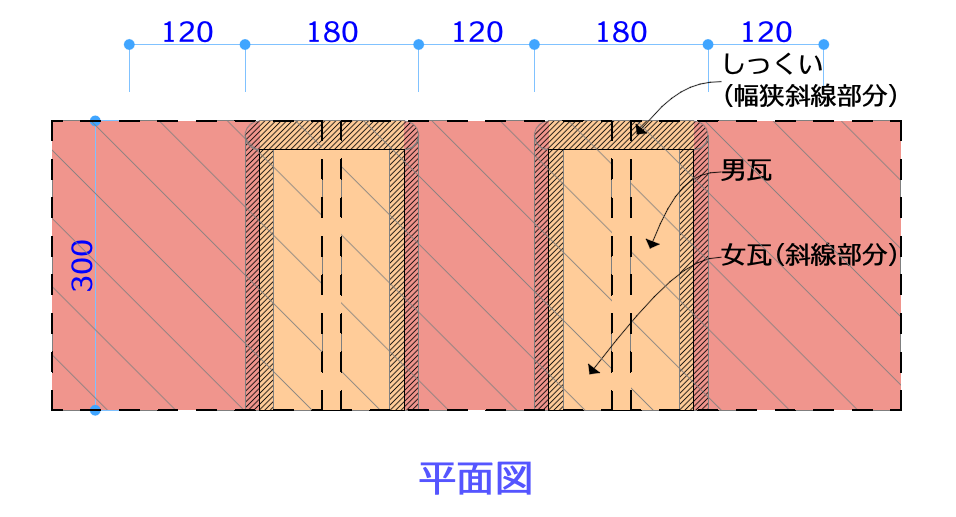
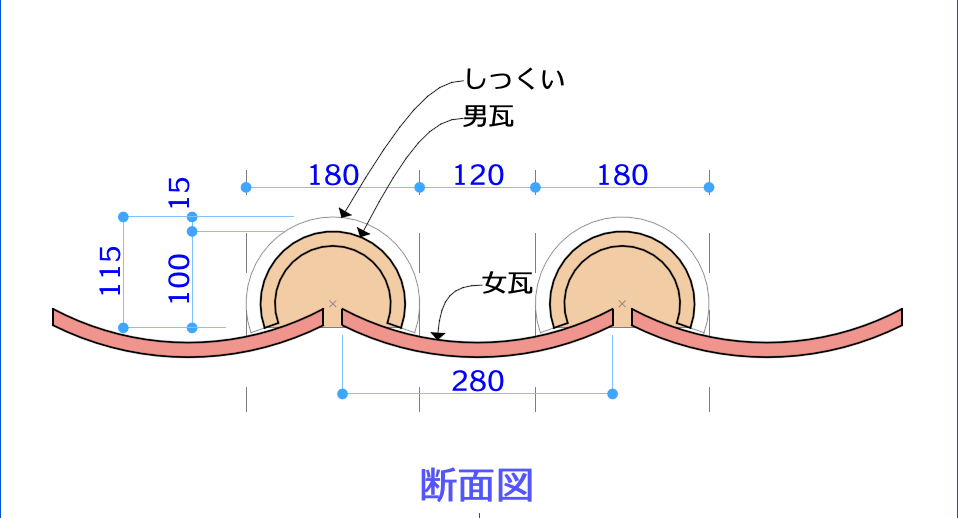
図面化するとグリットの感じが見えてきましたので、平面図にグリットの元を重ねて確認してみまと
男瓦は、[幅180mm][高さ300mm]しっくい込みとなります。
女瓦の実際の瓦サイズ幅は[280mm]ですが、表面に見える幅は[120mm]なのでグリット幅は[120mm]とします。
高さの働き高さは[250mm]ですが、設定画面にて調整します。
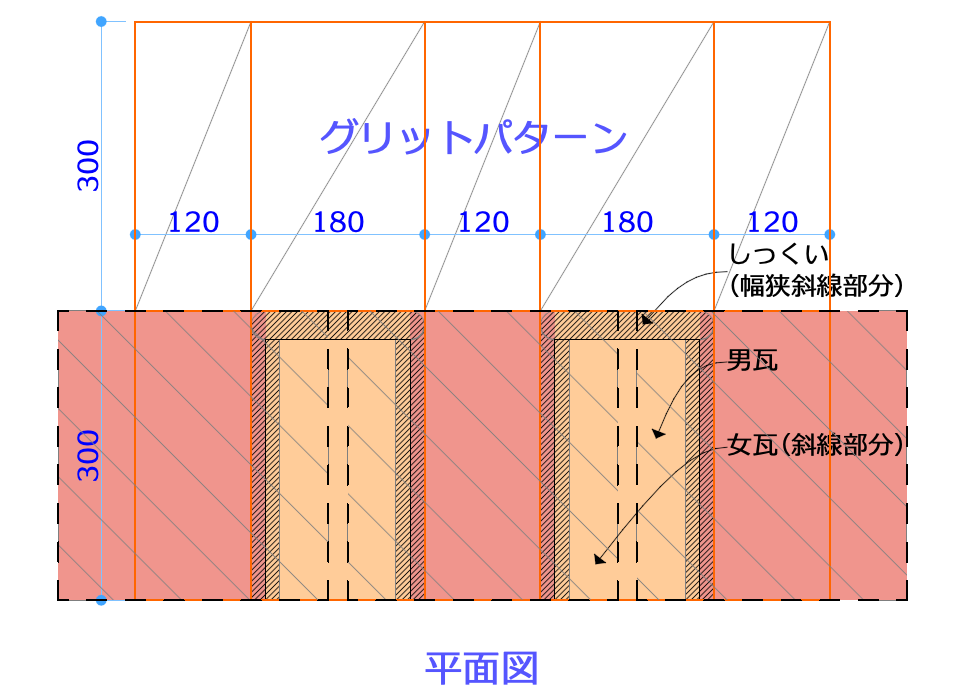
これをベースにの4つの部品を作成していきます。

男瓦
断面形状に、直径150mmの円を25mm上側にずらして作成。
中身は、形状を詰めた形(ソリッド)にしました。(ポリゴン数を減らす為)
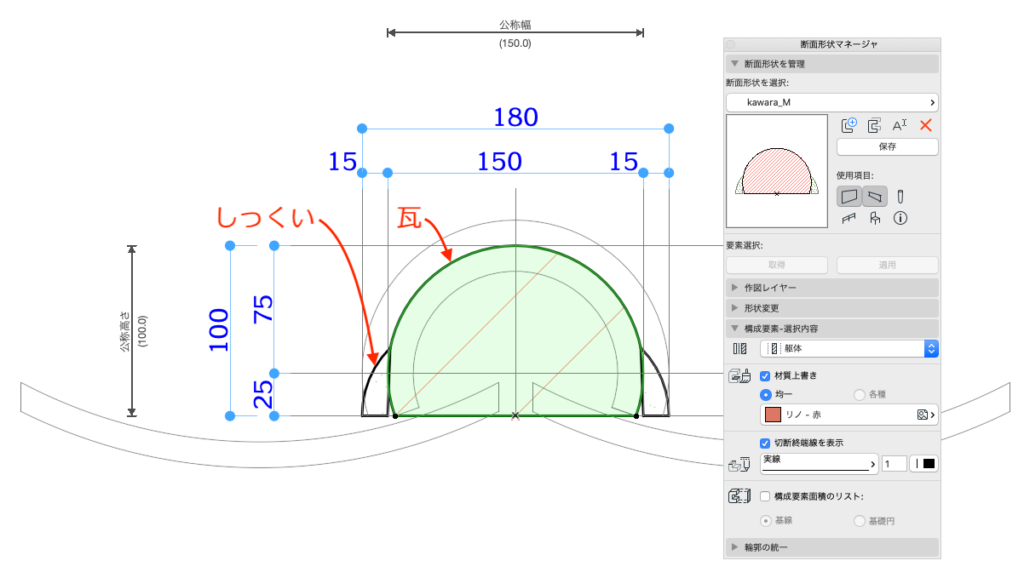
[梁ツール]→[セグメント]→[構造タブ]から断面形状
登録した、「kawra_M」を選択、材質上書きは、「リノ-赤」を選択し300mmの長さで作図
材質に関しては、デフォルトの材質で色々試した結果、一番赤瓦に近いと感じたので使用しましたが、お好きな物を選ぶ、又は新規で材質作成してお試し下さい。
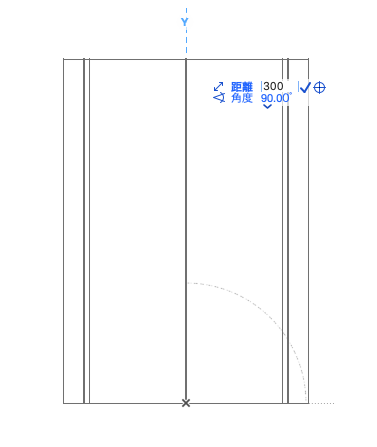
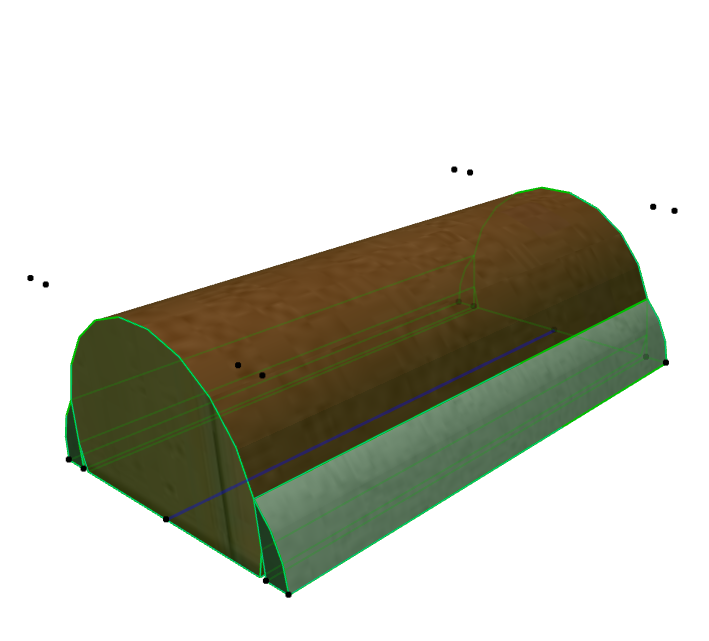
しっくいの作成
漆喰の下図として、男瓦の断面形状から形状図形をコピーし、作図した梁の上に貼りつけます。
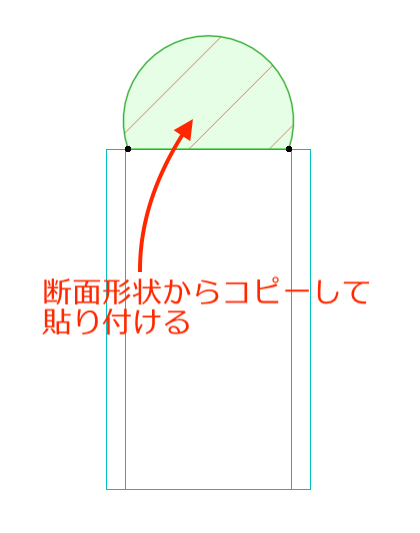
[梁ツール]→①[セグメント]→[構造タブ]から②[○]を選択し、③[直径を30mm]
材質上書きで、④[漆喰-白]を選択してOK
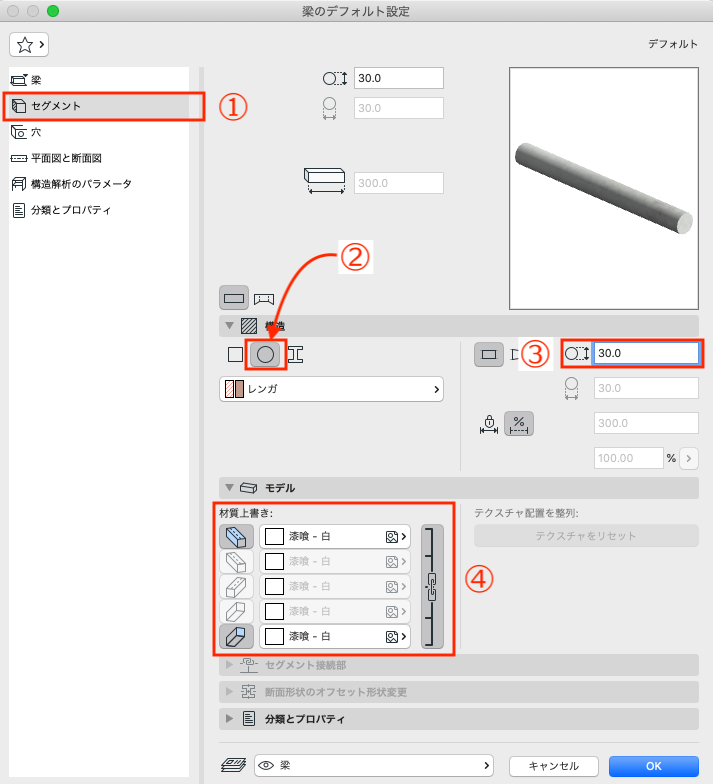
図形作成法を[曲線]を選択
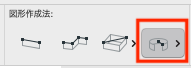
下図を元に作図します。
作図した図形を選択し、[右クリック]→[選択内容をモルフに変換]
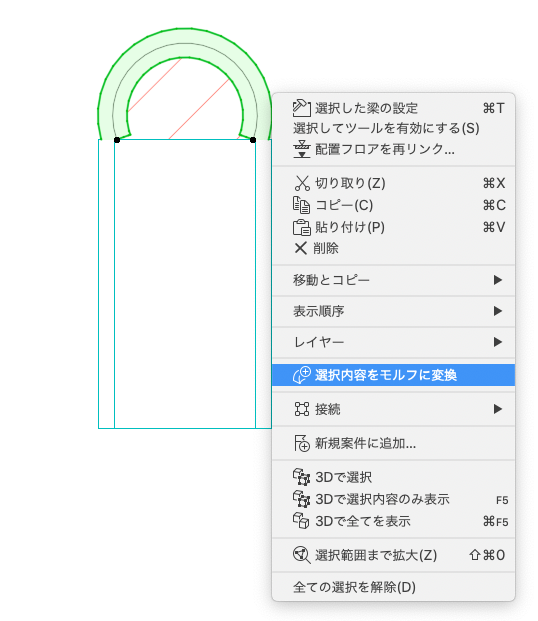

作成した図形を横から見た立面図、又は断面図を表示させます。
[編集]→[移動とコピー]→[回転]を選択して90°回転させます。
しっくいの位置が合っていない場合は、瓦の位置に合わせます。
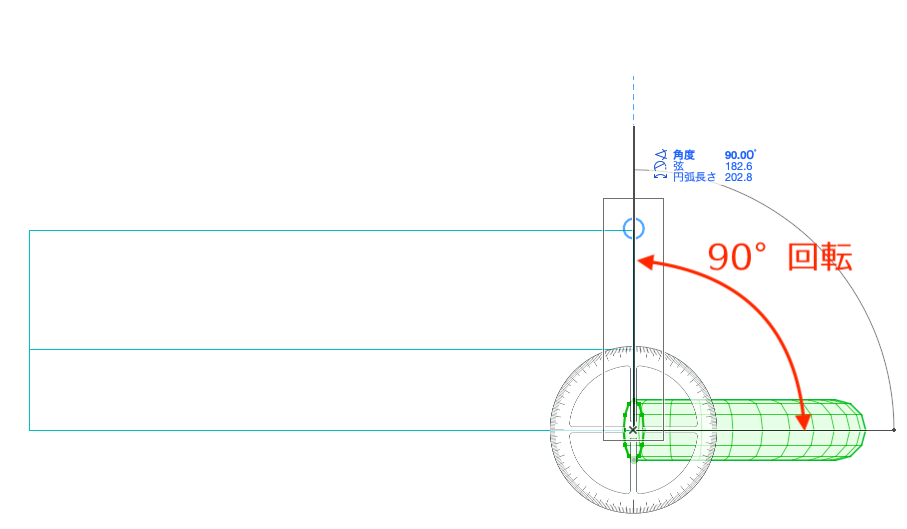
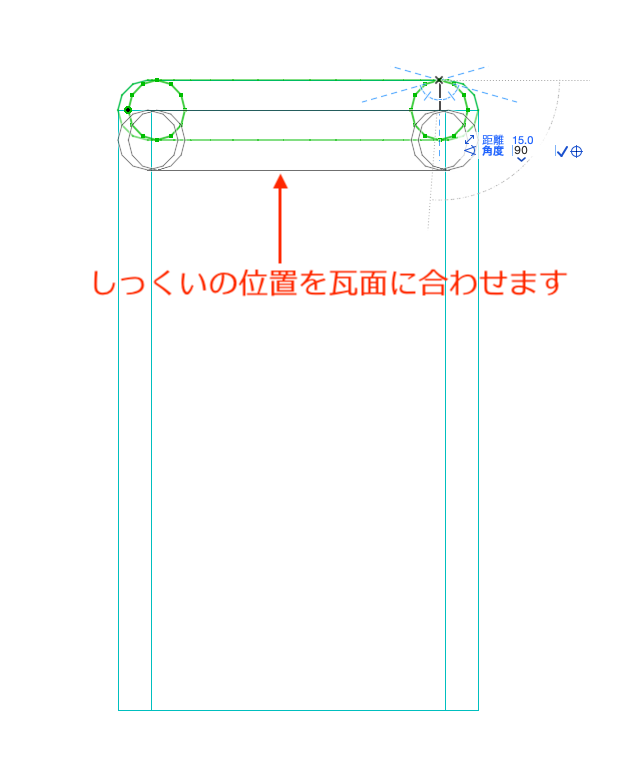
平面に戻り、2つの図形を選択し、[ファイル]→[ライブラリとオブジェクト]→[選択内容に名前を付けて保存]→[カーテンウォールパネル]
名前を[男瓦]としOK。使用可能のダイアログがでますので、そのままOK
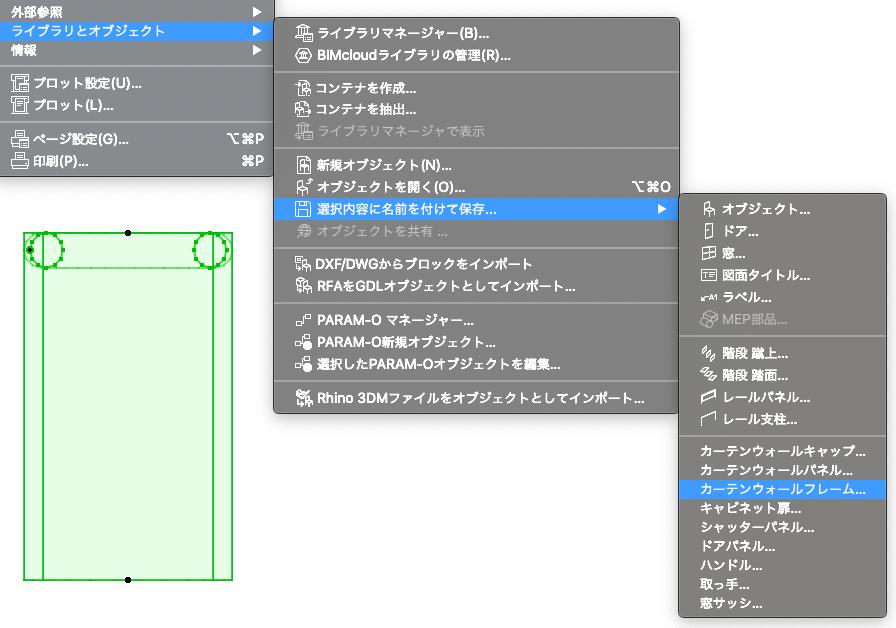
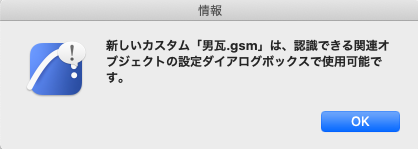
男瓦役物
男瓦で作成した図形2つを横にコピーします。(実際はコピーせずにそのままでも良いのですが、モルフ化するので、元に戻れなくなる為、念のためです)
梁を選択し、先端をクリックし、[15mm]短く[285mm]にします。
軒先の瓦パーツ
[梁ツール]→①[セグメント]→[構造タブ]から②[○]を選択し、③[直径を150mm]
材質上書きで、④[リノ-赤]を選択してOK
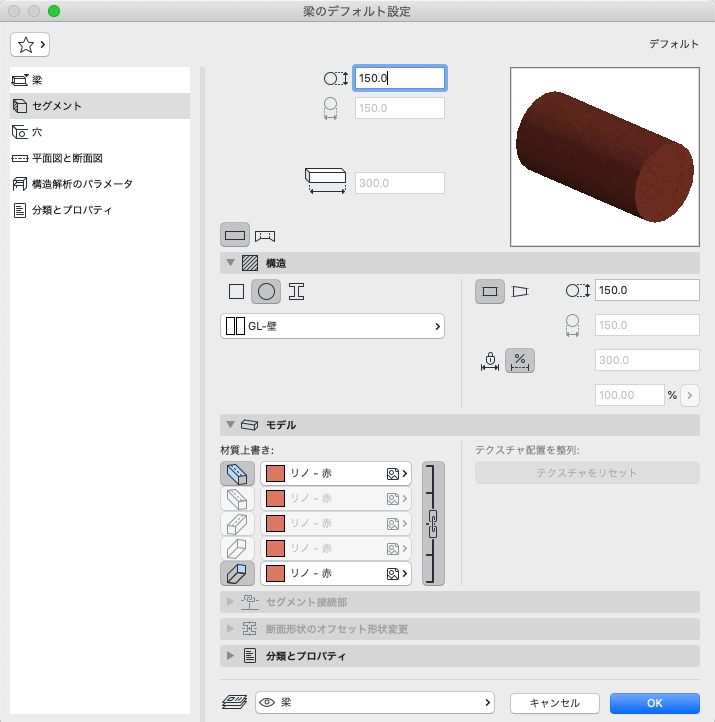
[図形作成法]は[単一]
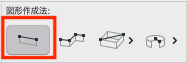
長さを瓦先端から[15mm]で作図(全体の長さは[300mm])
3D画面で高さ位置を合わせます
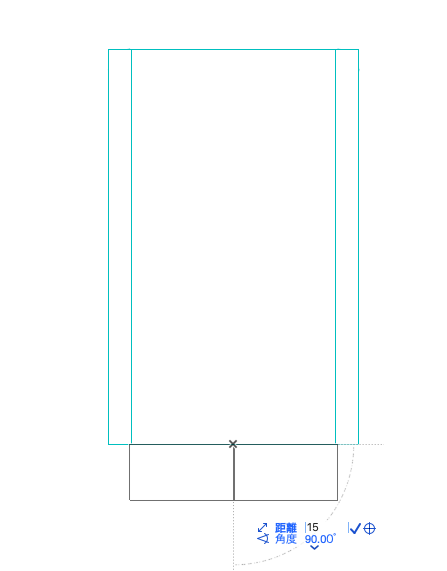

15mmで作図した図形を選択し、[右クリック]→[選択内容をモルフに変換]
断面形状の梁と接している①[ライン部分を選択]し、ペットパレットを表示させます。
②[辺のカスタム設定]→辺のタイプを③[非表示]→変更を適用④[クリックした辺]→[OK]

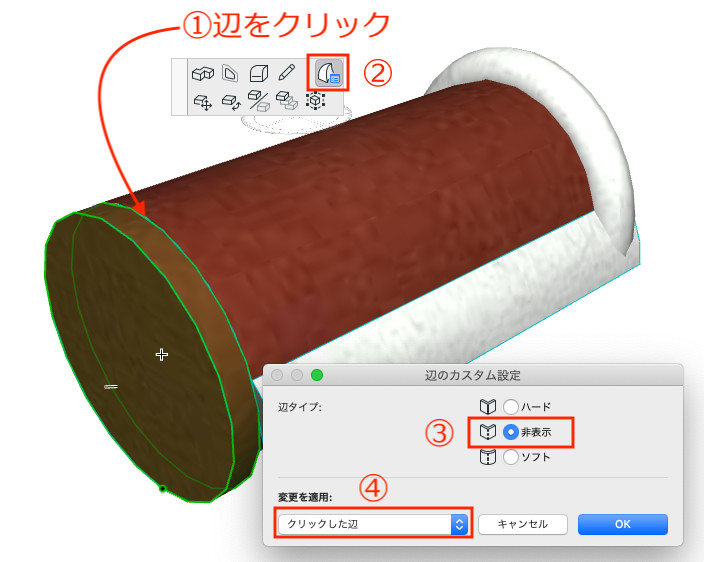
同様に断面形状で作成した梁を選択→[右クリック]→[選択内容をモルフに変換]
先程と同じ部分を①[選択]し、ペットパレットを表示させます。
②[辺のカスタム設定]→辺のタイプを③[非表示]→変更を適用④[クリックした辺]→[OK]

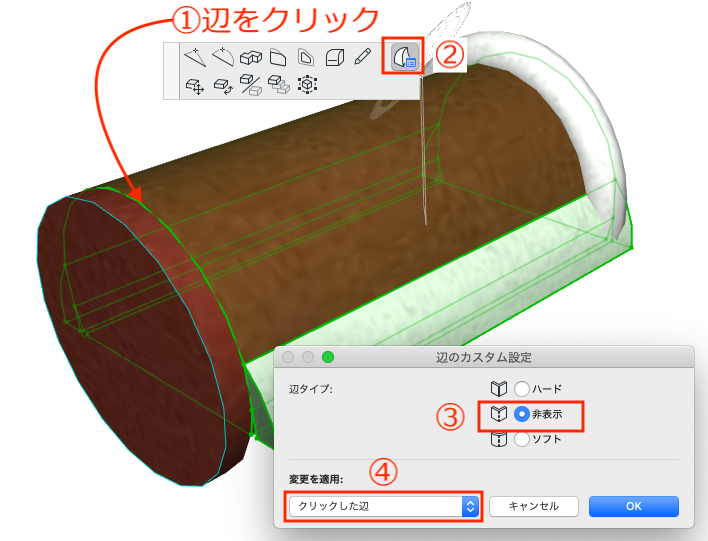
しっくいの①[先端面をクリック]→②[辺のカスタム設定]→材質③[漆喰-白]→変更を適用④[クリックした面]→[OK]
反対側の面も同様にします。
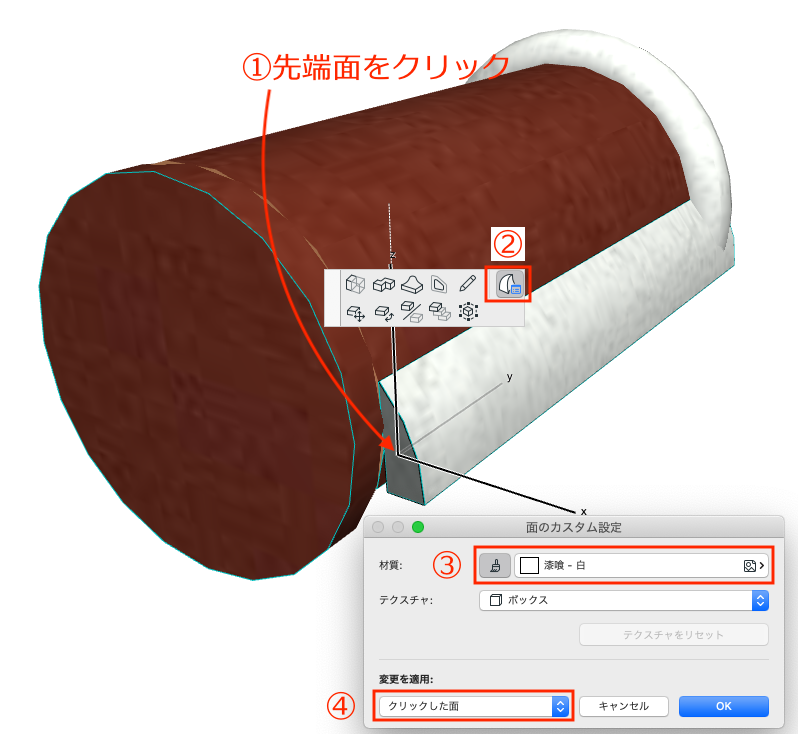
そのまま3D画面で、しっくいまで含めた3つのパーツを選択
[ファイル]→[ライブラリとオブジェクト]→[選択内容に名前を付けて保存]→[カーテンウォールパネル]
[カーテンウォールパネルを保存]のダイアログは、[水平面]で継続と保存をクリック

名前を[男瓦役物]としOK。使用可能のダイアログがでますので、そのままOK
女瓦
断面形状に、線ツール[弧の幅280mm][弧の高さを35mm]を作図し複製後、半径を15mm大きくした図形を元にマジックワンドで塗りつぶし作成。
カーテンウォールツールでのグリットでは[120]としますが、しっくい部分に[10mm]飲み込みさせたいので[公称幅140.0][公称高さ50.0]とします
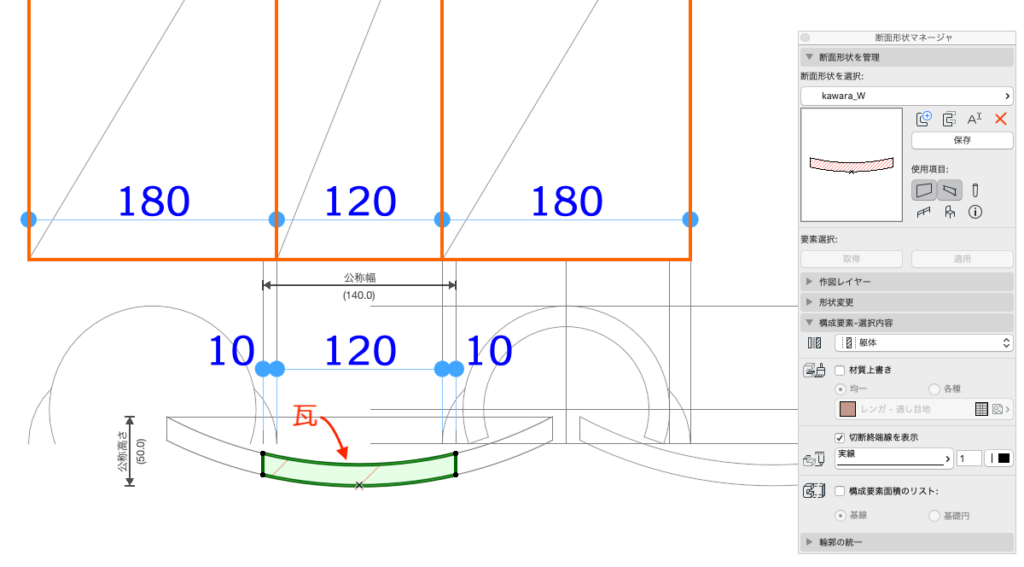
[梁ツール]→[セグメント]→[構造タブ]から断面形状
登録した、「kawra_W」を選択、材質上書きは、「リノ-赤」を選択し300mmの長さで作図

作成した図形を選択して、F5キーで3D表示に切り替え①[上側をクリック]→ペットパレットが表示されたら、②[角度を修正]→③キーボード入力[Zキー]→④キーボード入力[-15]→[リーターンキー]で屋根の棟側を瓦の厚み15mmを下げます。
※これは、棟側に連続で配置した再に重なる様にする為です。
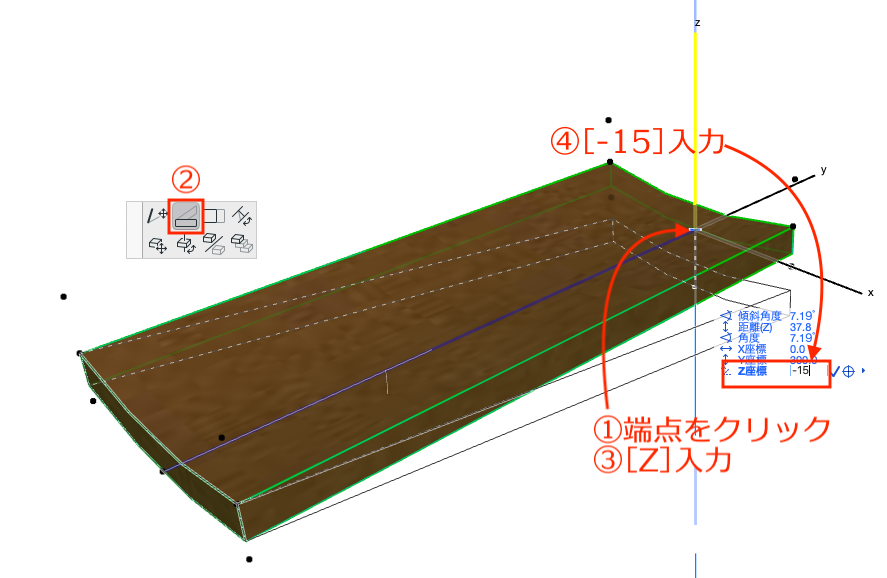
これで女瓦は出来ましたので、オブジェクト登録します。
選択状態から、[ファイル]→[ライブラリとオブジェクト]→[選択内容に名前を付けて保存]→[カーテンウォールパネル]
[カーテンウォールパネルを保存]のダイアログは、[水平面]で継続と保存をクリック
名前を[女瓦]としOK。使用可能のダイアログがでますので、そのままOK
女瓦役物
[梁ツール]→[セグメント]→[構造タブ]から断面形状
登録した、「kawra_W」を選択、材質上書きは、「リノ-赤」を選択し285mmの長さで作図
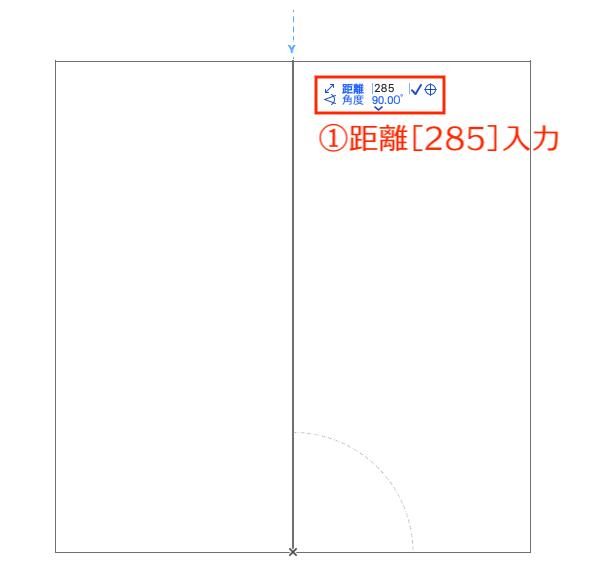
画面を断面形状に切り替え、[断面形状マネージャー]より[kawara_W]を複製します。
名前を[kawara_W役物]
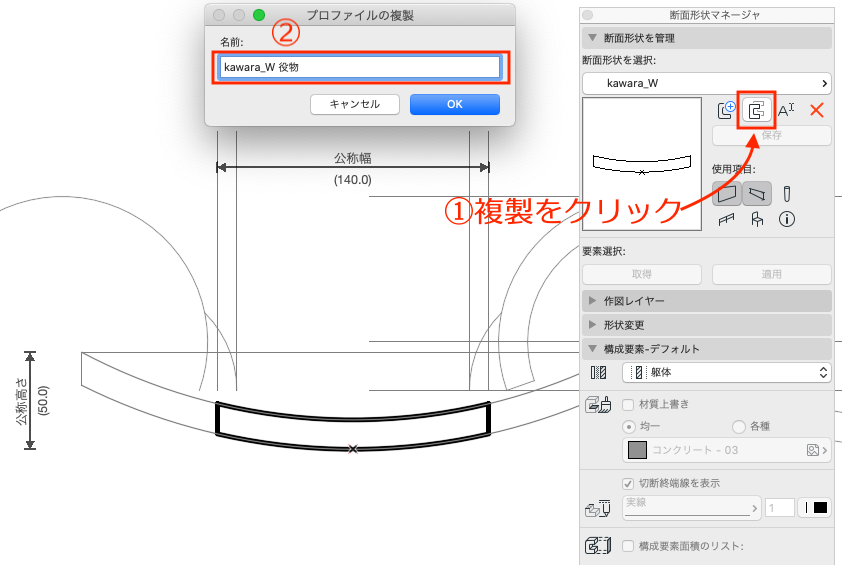
断面の下側の辺をクリックして、ペットパレットを表示、①[辺をオフセット]
[Tabキー]→②数値入力[50]→③[保存]
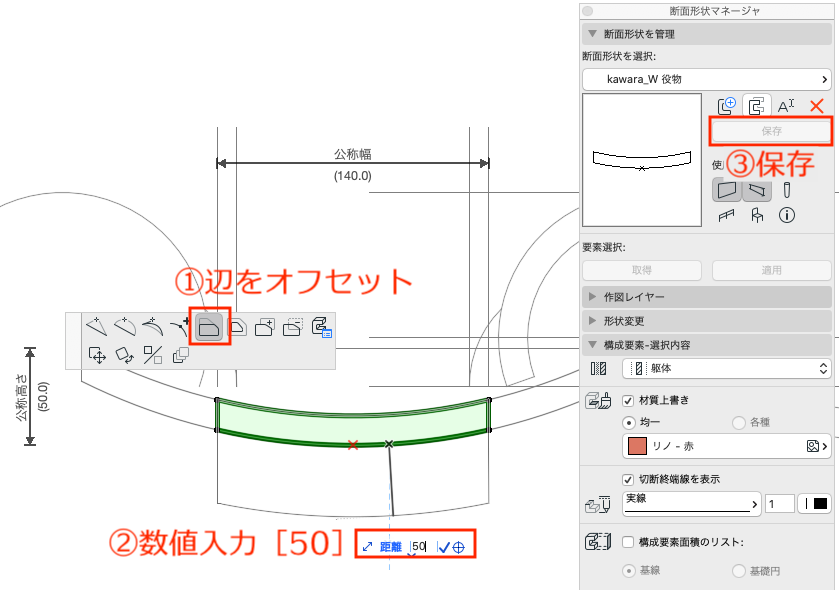
平面図に戻り
[梁ツール]→①[セグメント]→[構造タブ]から②[断面形状]→③[kawara_W役物]
材質上書きで、④[リノ-赤]を選択してOK
[図形作成法]は[単一]
[kawara_W]の瓦先端から[15mm]で作図。
3Dで確認し、高さを合わせます。


そのまま3D画面で、2つを選択し、[右クリック]→[選択内容をモルフに変換]

2つのパーツの接する辺を非表示にします。
先端の[kawara_W役物]を選択し、①[辺をクリック]→ペットパレットが表示され、②[辺のカスタム設定]→③[非表示]→④[クリックした辺]→OK
同様に、[kawara_W]を選択し、①[辺をクリック]→ペットパレットが表示され、②[辺のカスタム設定]→③[非表示]→④[クリックした辺]→OK
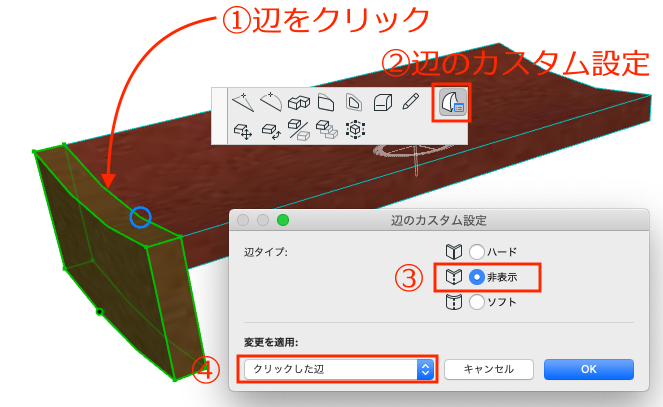

次に、断面図又は立面図で側面表示させ、重なる分を回転させます。
[編集]→[移動とコピー]→[回転]
先端を①[クリック]→②[クリック]→③[Y]入力→[-15]
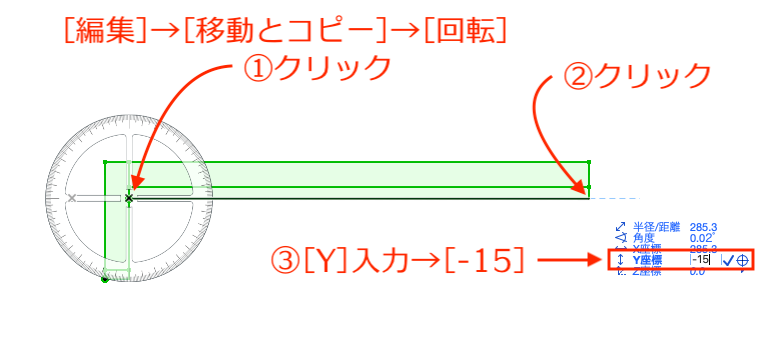
次にオブジェクト登録します。
2つの図形を選択し、[ファイル]→[ライブラリとオブジェクト]→[選択内容に名前を付けて保存]→[カーテンウォールパネル]
[カーテンウォールパネルを保存]のダイアログは、[水平面]で継続と保存をクリック

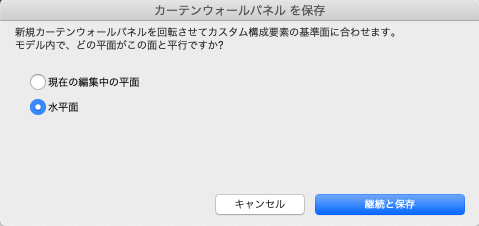
名前を[女瓦役物]としOK。使用可能のダイアログがでますので、そのままOK
2.カーテンウォール設定
4つの部品が完成しましたので、カーテンウォールツールを開いて設定をしていきます。
最初にスキームの設定からですが、屋根面を上から見た時の設定となります。
スキームの設定
①[スキーム]②[列]は固定サイズ、③[幅]Aに[160]、プラスをクリックして、Bに[120]
Aの幅は、男瓦の断面形状で作成したしっくいも含めた全体幅[180]ですが、フレーム設置時に左右[10mm]大きくしますので[180]ー[20]=[160]です。
Bの幅は、女瓦の断面形状で作成した全体幅[140]ですが、Aの幅同様に、フレーム設置時に左右[10mm]大きくしますので[140]ー[20]=[120]です。
[高さ]は、男瓦の長さの④[300]にします。女瓦の実際の長さは250くらいですが、瓦を重ねる設定の時に調整します。
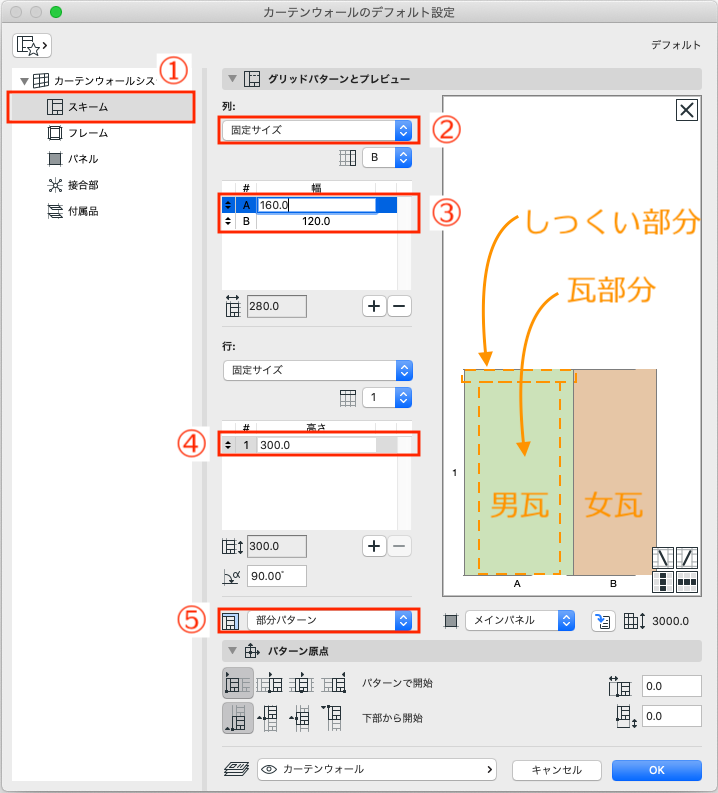
パネルの設定
①[パネル]→②[メインパネル]を③[CWカスタムパネルを選択]→④[男瓦を選択]→⑤[115]
パネル厚さは断面形状の高さに当たりますので、男瓦の断面形状の[公称高さ100]+[しっくい半径15]=[115]となります。
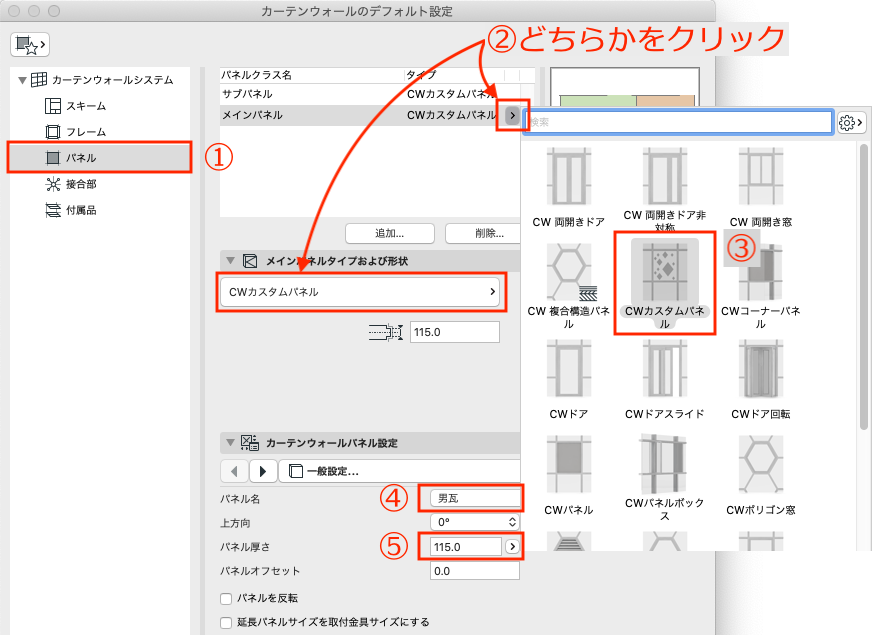
サブパネルにも①[CWカスタムパネル]としてパネル名に②[女瓦を選択]し、パネル厚さ③[50]とします。こちらの厚さも男瓦同様に、女瓦の断面形状[公称高さ]になります。
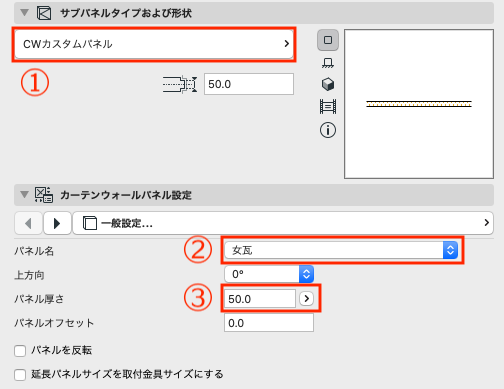
そのままOKします。
図形作成法を[境界]に合わせ作図していきます。
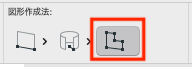
下図に底辺10M、角度45°の二等辺三角形を準備してなぞります。
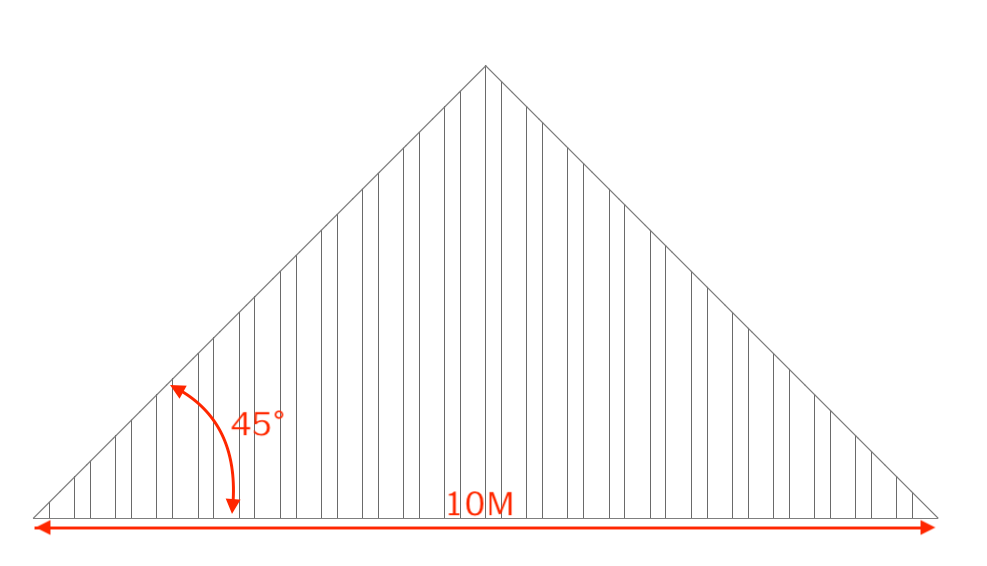
3D表示してみますと、男瓦、女瓦ともに瓦がうまく反復されていません。
また、隙間もあります。
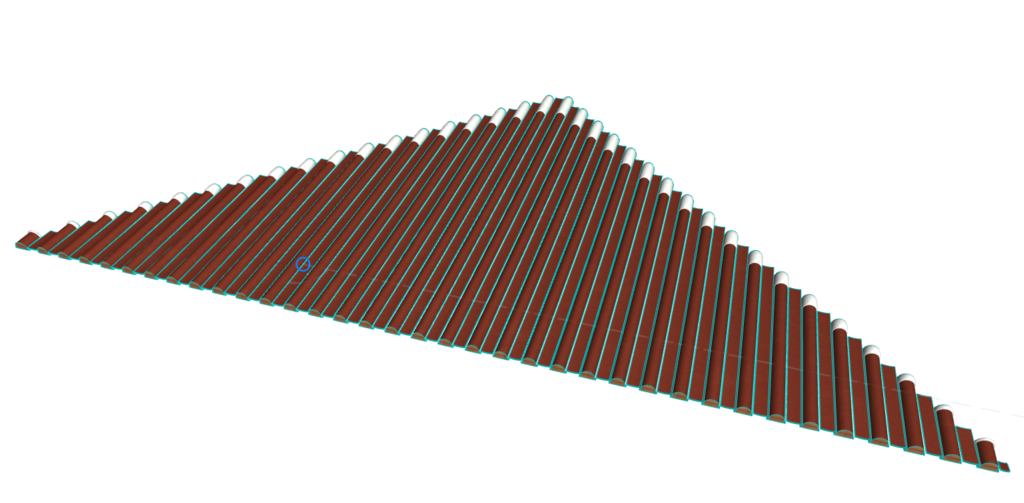

修正していきます。
設定画面を開き[スキーム]の右側のAパネルの上部あたりにマウスを持って行くと[なし:結合パネル]となっているヶ所をクリックし、②[分割]
Bパネルも同様に、パネル上部をクリックし、[分割]
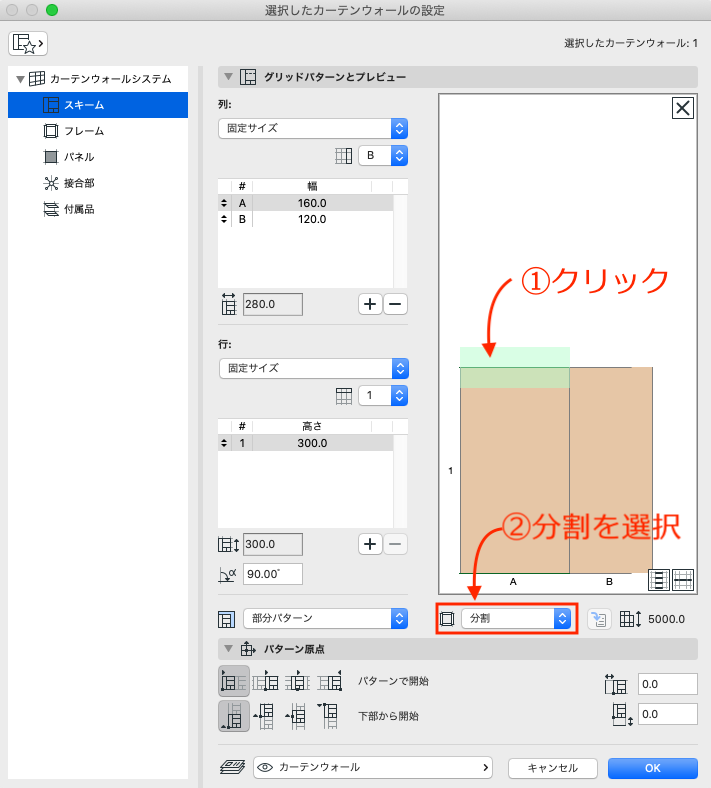
再度3Dで確認、男瓦、女瓦共に反復が出来ました。

続いて隙間と女瓦の重なりと高さを設定していきます。
設定画面を開き、[スキーム]→Bパネルの上部あたりにマウスを持って行くと[分割]となっているヶ所をクリックし、②[トランザムフレーム]
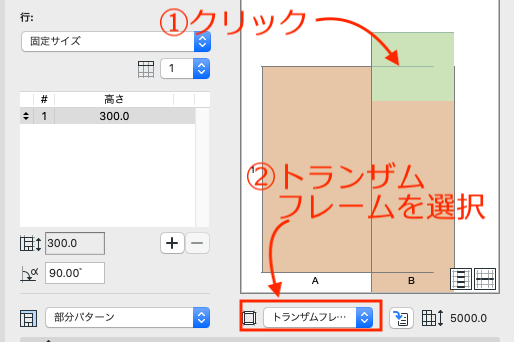
次に①[フレーム]→②[トランザムフレーム]→③[非表示]→④パネルインセット[-50]キー入力
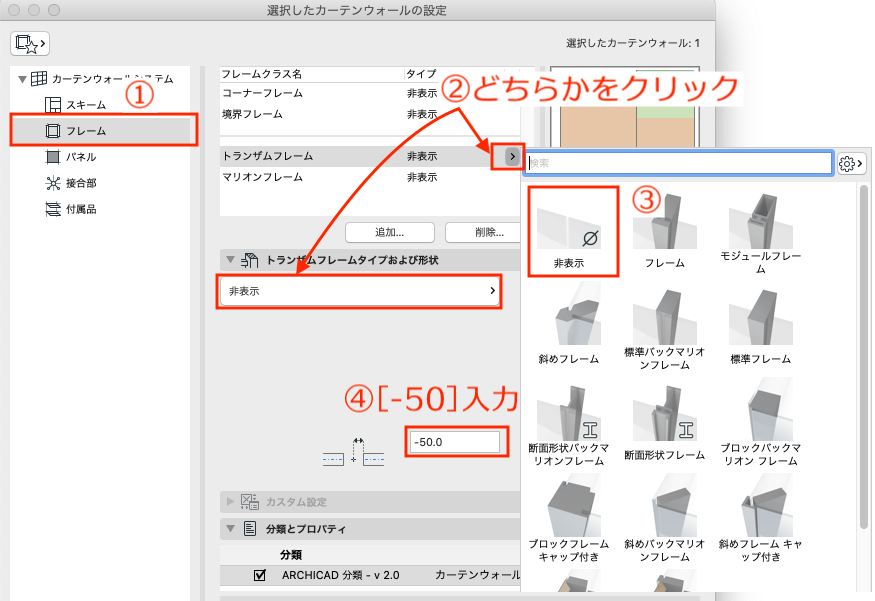
次に①[パネル]→②[メインパネル]→③パネルオフセット[-50]キー入力
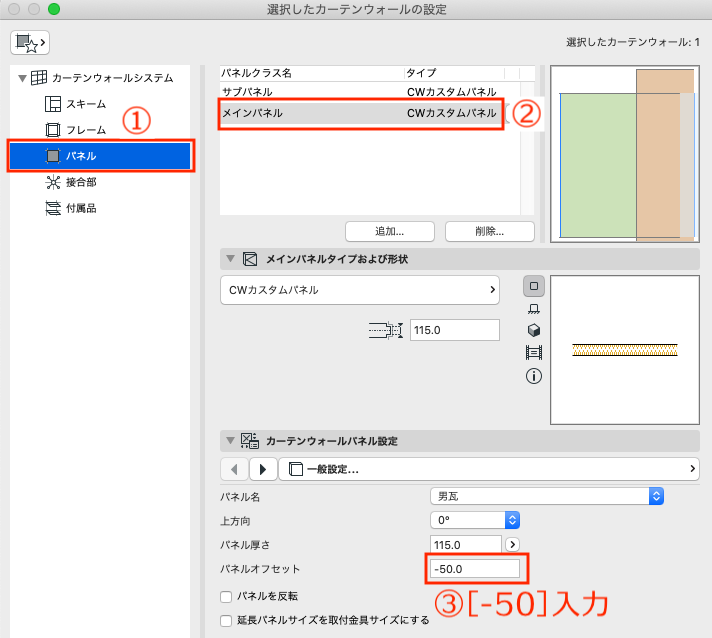
OKをクリックして確認してみます。
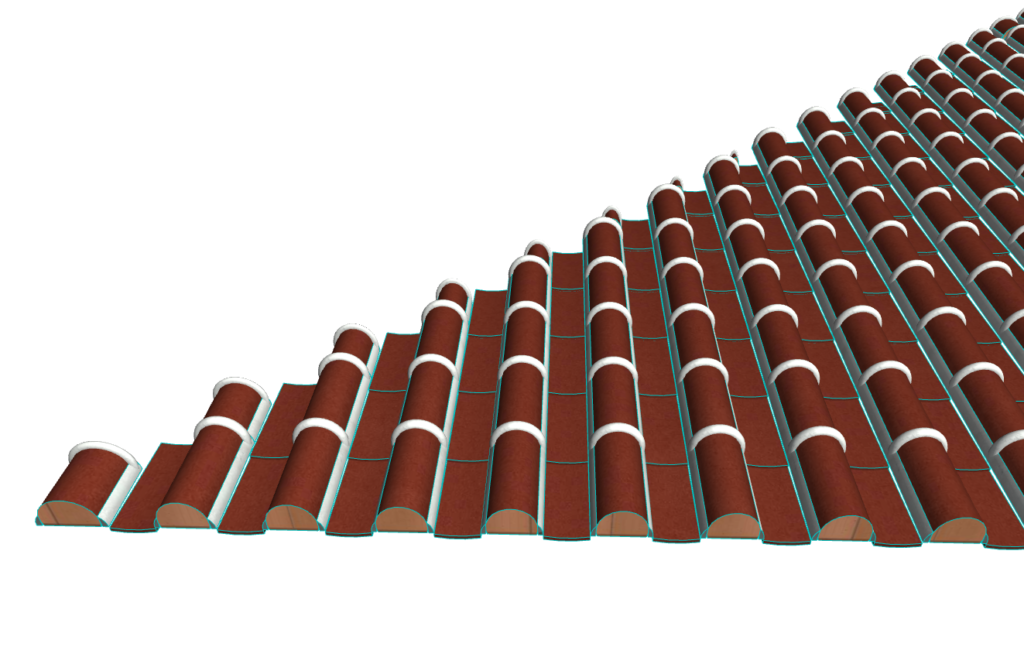
良い感じになっています。
役物の設定
3D画面で屋根を選択すると、[編集]をクリック

先端の男瓦を選択し、上部の設定ダイアログをクリックするか、[command]+[T]キーで設定画面を開き、パネル名①[男瓦]を[男瓦役物]に変更→カスタムパネルタイプ及び形状②パネル厚さ[165]→カーテンウォールパネル設定③パネル厚さ[165]→パネルオフセット④[-75]としOK
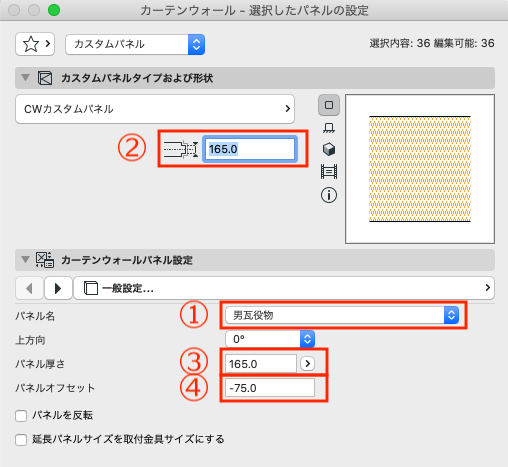
3D画面に戻り、先端の女瓦を選択し、上部の設定ダイアログをクリックするか、[command]+[T]キーで設定画面を開き、パネル名①[女瓦]を[女瓦役物]に変更→OK
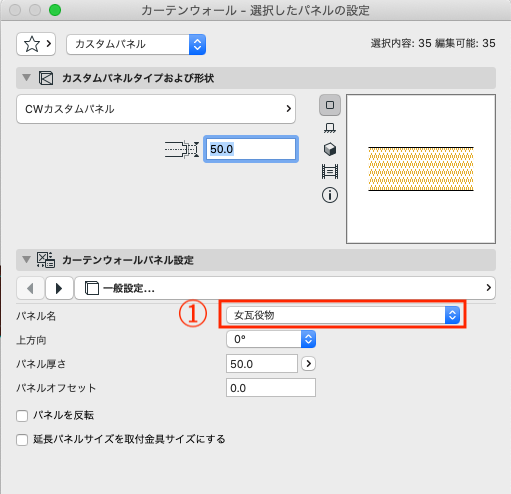
女瓦の飲み込みの設定
3D画面にて画面左上の①カーテンウォール設定をクリック、又は何も選択してない状態であれば、[command]+[T]キーにて設定画面を開きます。
①[スキーム]→BパネルとAパネルの境目当りをshiftキーを押しながら2ヶ所を選択→③[トランザムフレーム]
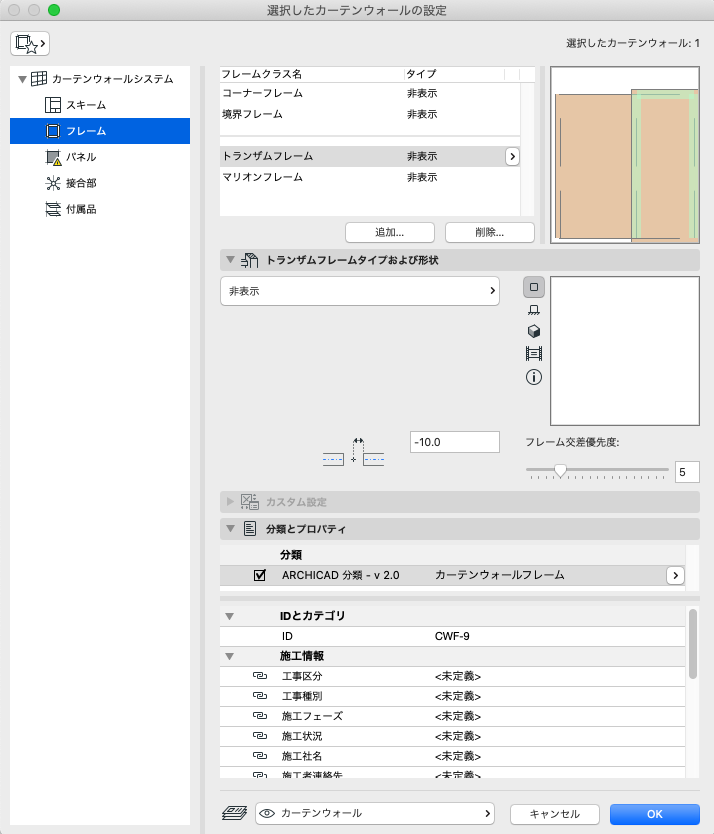
①[フレーム]→②[トランザムフレーム]を[非表示]にし、③パネルインセット[-10]→OK
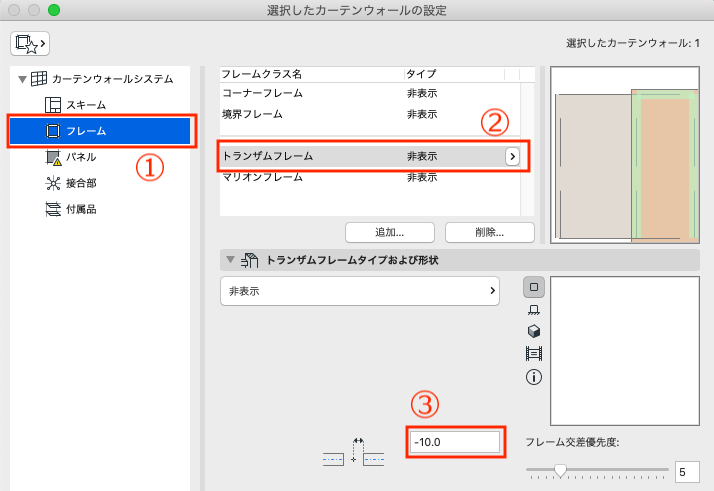
完成
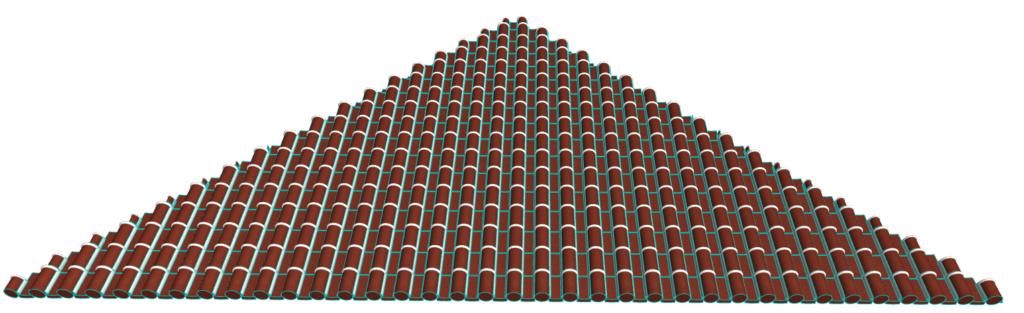

カーテンウォールの特性を利用する事で色々な可能性がありそうです。
